excel2019(エクセル)の初期設定では、
タブから、Visual Basic Editorを立ち上げることはできません。
通常使用では、特に使用しませんので
タブの表示方法を、備忘録として記入していきます。
タブから Visual Basic Editor を起動する設定
excel2019を起動します。(下記の画面が立ち上がります。)
”ファイル”(ホームの右となり)と書かれた”左上のタブ”をクリック

|
| 初期画面 |
左側(緑色)の最下段の”その他”をクリックし”オプション”をクリック
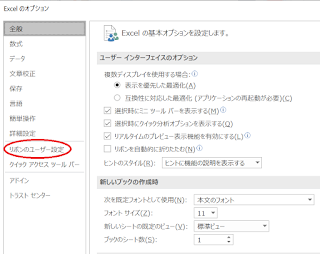
|
| オプション画面 |
右側のリボンユーザー設定の下から4番目の”開発”にレ点を入れ
下段にある”OK”をクリック

|
| ユーザー設定画面 |
開発のタブが表示されました

|
|
表示された開発のタブ
|
Visual Basic Editorの起動方法
先ほど追加された”開発”タブをクリック

|
| 開発タブ |
左の”Vsual Basic”をクリック

|
|
Visual Basicをクリック
|
Visual Basic Editor が開きます。
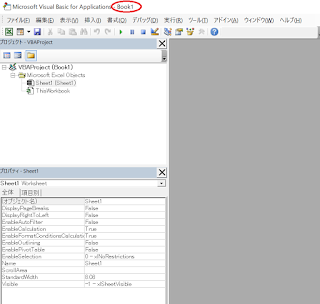
|
|
Visual Basic Editor初期画面
|
※Visual Basic のアイコンをクリックする時に開いていたエクセルファイルに
紐づけされます。
今回はBook1で開きましたのでBook1と表示されています。
作成したいエクセルブックが違うときは、エクセルから開きなおして
再度、visual Basicを開くと紐づけされます。
エクセルファイルを複数開いている時に注意が必要です。
まとめ
Vsual Basic Editor を開くのにショートカットキーで開くのか
エクセルのタブから開くのか一長一短ありますが
個人的には、タブから開いています。

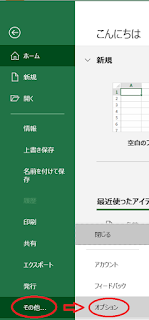
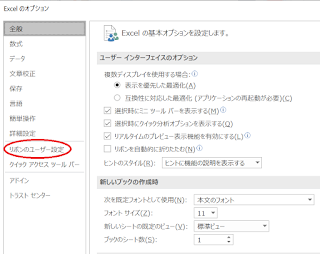




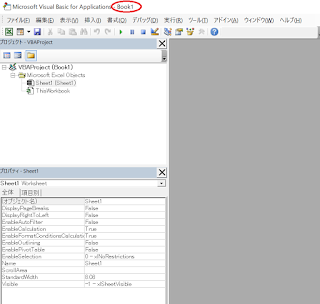

















0 件のコメント :
コメントを投稿